Урок №13 – Особенности моделирования с применением сглаживания MeshSmooth

На этом уроке мы рассмотрим некоторые особенности моделирования вообще и, в частности, моделирование с применением модификатора MeshSmooth. В первой части урока я расскажу немного теории работы с этим модификатором. Во второй (основной) части - теорию подкрепим практикой на примере создания дивана. В третей части - на диван наложим соответствующие материалы.
Немного теории…
Итак, что такое MeshSmooth? Если вы делали урок про моделирование шахматного коня, то вы, наверное, должны помнить, что это модификатор, который помогает сгладить низкополигональную, угловатую модель и превратить ее в красивую и сглаженную.
Все это работает примерно так. Берется низкополигональная моделька, для простоты я возьму кубик:
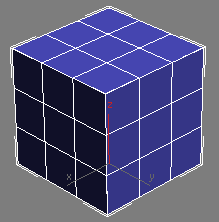
К нему применяться модификатор MeshSmooth и углы кубика сглаживаются:

Казалось бы, все просто, но тут есть несколько моментов, на которые я хотел бы обратить особое внимание. Для начала, алгоритм сглаживания адекватно работает только с четырехугольными полигонами. Нет, конечно, если вы ему подсунете какие-нибудь другие полигоны, он их обработает, но вот результат почти всегда будет плохим. Например, попробуем сгладить вот такой модифицированный кубик с большим полигоном наверху:
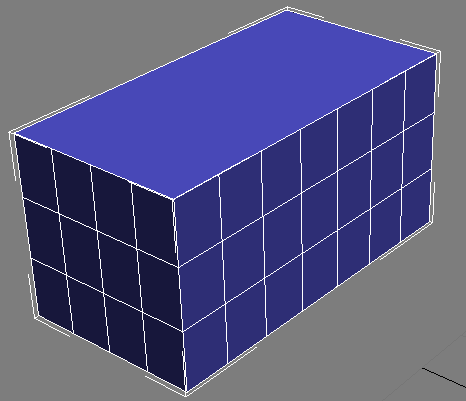
В результате получаем убогую, кривую сетку:
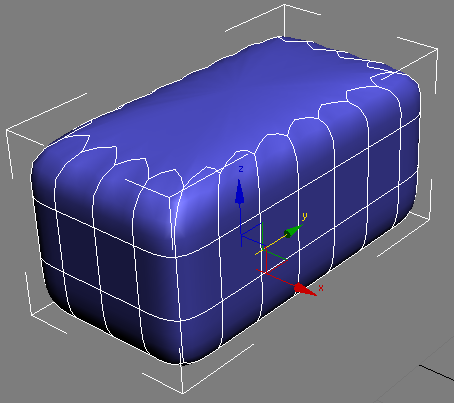
С неровной кромкой в верхней части:
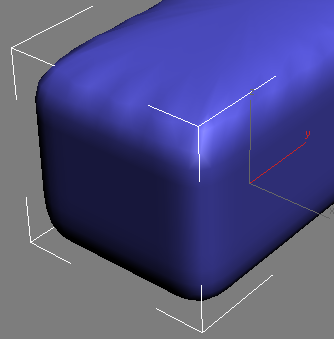
К счастью (если вспомнить школьную геометрию и применить логику), любой многоугольный полигон можно распилить на несколько четырехугольных и, возможно, один треугольный.
Но с треугольниками алгоритм сглаживания работает так же плохо, и тут надо уже как-то перекраивать сетку с целью либо вообще избавиться от треугольников (что практически невозможно), либо передвинуть их туда, где они будут оказывать минимальный эффект при сглаживании. В любом случае следует придерживаться следующих правил:
- никаких полигонов с более чем четырьмя углами, лучше уж один треугольник;
- любыми путями минимизировать количество треугольных полигонов;
- два треугольника имеющие общее ребро могут образовать четырехугольник.
Следующий момент - это сам принцип сглаживания. Дело в том, что не всегда требуется в как-то месте получить именно сглаженный угол, а наоборот острый. Рассмотрим, как работает сглаживание на таком примере:
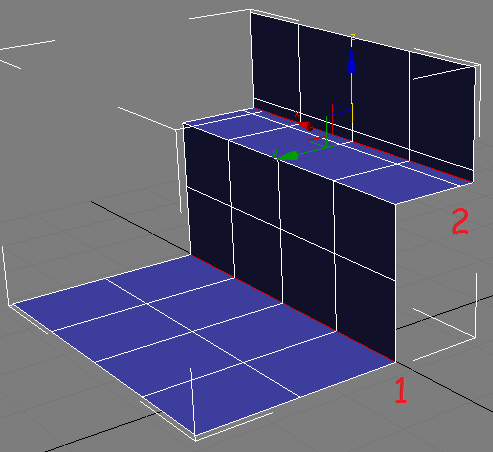
Для удобства я выделил 2 группы ребер и пометил их цифрами 1 и 2. После применения сглаживания мы получим следующий результат (оранжевые ребра показывают прежнею геометрию):

Как вы можете заметить, изгиб около ребер группы 1 получился с большим радиусом, чем около группы 2. На крутизну изгиба влияет расположение соседних ребер: например, для группы 1 это ребра группы 3 и 4:
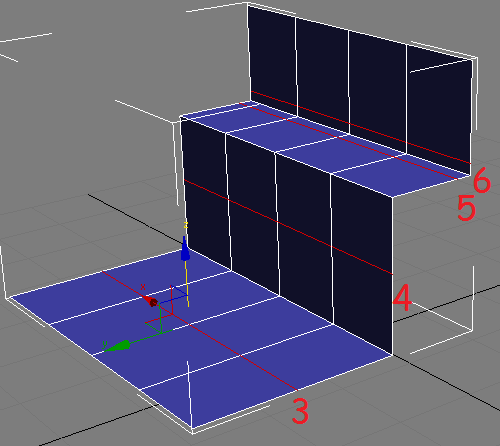
Таким образом, вы можете контролировать остроту изгиба: чем соседние ребра ближе, тем более острым получается угол (группа 5 и 6).
Теперь поговорим про альтернативные способы сглаживания сетки. Существует модификатор TurboSmooth, действует он так же как MeshSmooth, но на много быстрее и потребляет меньше памяти. Но за это следует расплачиваться очень бедным функционалом. Если вы моделируете с помощью Editable Poly, то у него есть встроенные средства по сглаживанию сетки, стоит только поставить галку Use NURMS Subdivison и настроить поле Iterations:
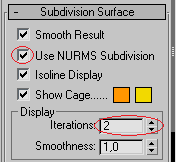
Обычно этого функционала хватит для большинства простых моделей (в том числе и для нашего дивана), но в этом уроке использовать мы будем именно MeshSmooth, как потенциально более мощный инструмент сглаживания.
Моделирование дивана
Теперь все о чем написано выше попробуем применить при моделировании дивана. Запускайте 3d max и создайте замкнутый сплайн как на рисунке:
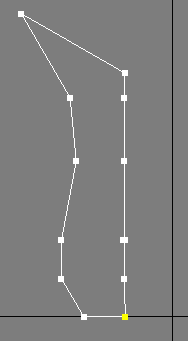
Очень важно сохранить количество вершин и примерное их расположение. Затем создадим еще один сплайн, на виде сверху он будут выглядеть так:
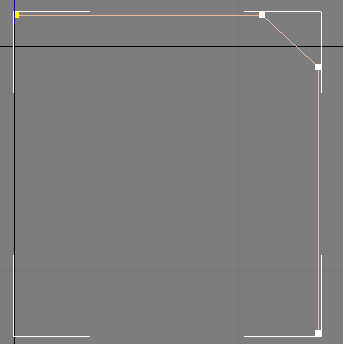
Теперь на основе этих двух сплайнов создаем лофт объект, надеюсь, вы не забыли как это делается, а если и забыли то это отличный шанс вспомнить:
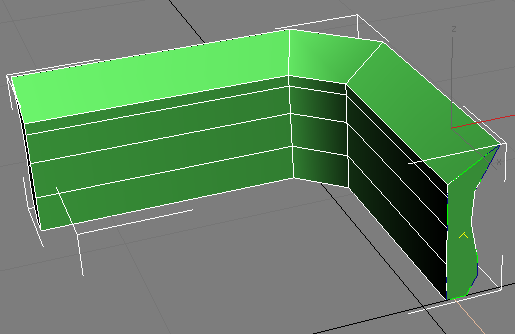
Преобразовываем эту фигуру в Editable Poly, после этого сплайны можно удалить или скрыть, чтобы не мешались. Выделите и немного выдавите (с помощью инструмента Extrude) этот полигон:
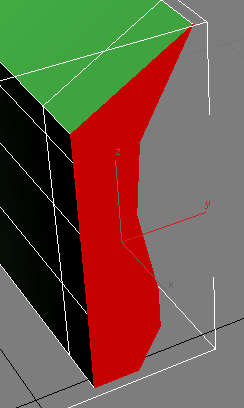
Теперь необходимо сдвинуть эти вершины так, чтобы образовалось не большой закругление:
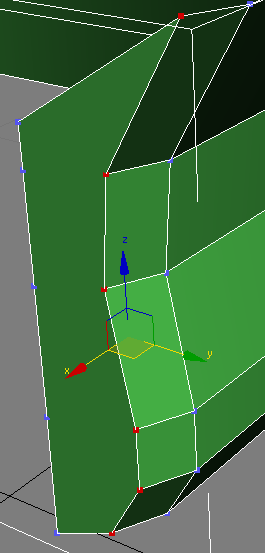
Вы же помните, что в модели не должно быть полигонов с более чем четырьмя сторонами? Поэтому выделите этот большой полигон и удалите его:
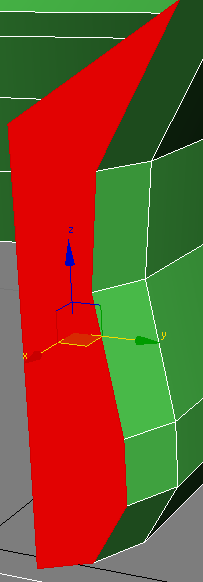
Аналогичную операцию надо произвести и с полигоном с другого конца фигуры. Полученную дырку надо закрыть: для этого выдавите (перетащив зажав Shift) верхнее ребро:

После склейки соответствующих вершин должно получиться так:
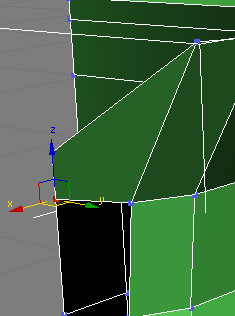
Повторите это с ребрами ниже, в результате дырка должна быть закрыта:
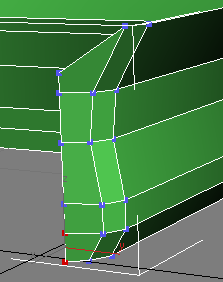
Выделите эти вершины:
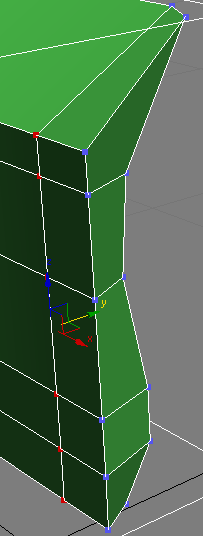
И передвиньте их поближе к краю, тем самым сделаем этот край острее:
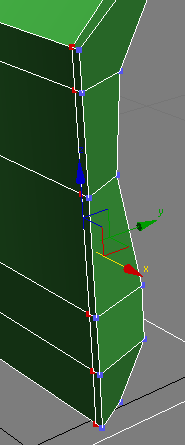
Теперь настало время сделать острее края на днище дивана, для этого выделите полигоны на дне:
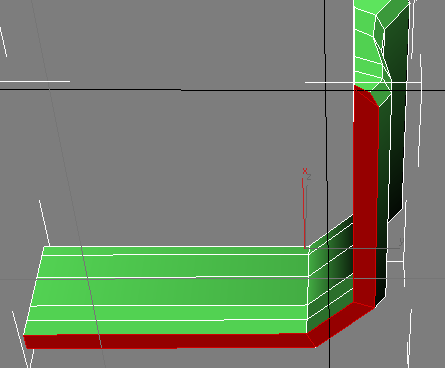
И сделайте маленькую фаску (инструмент Bevel):
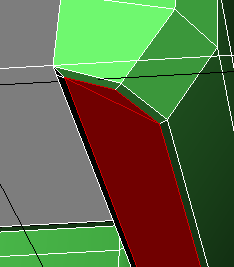
Сделаем остальные детали дна, для этого сделайте бокс, обратите особое внимание на его сегментацию, так будет легче заострить его края:
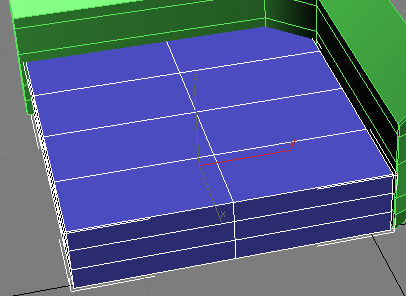
Преобразуйте этот бокс в Editable Poly и передвиньте вершины следующим образом:
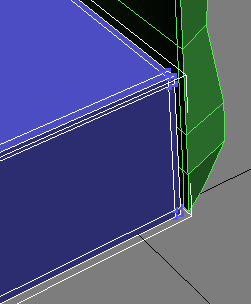
Тем самым мы сделаем края не слишком круглыми. С другой стороны вершины надо передвинуть так:
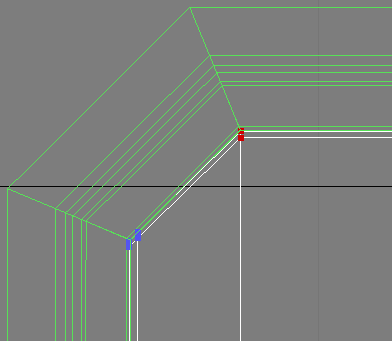
Теперь присоединим полученное днище к первой детали с помощью кнопки Attach:
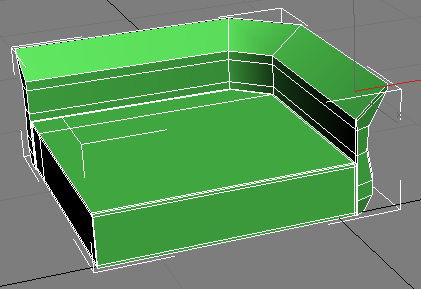
Удалите эти полигоны:
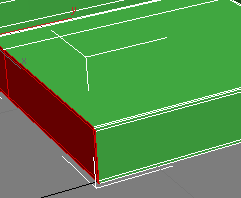
Далее перейдите в режим редактирования элементов (Element) и сделайте копию днища:
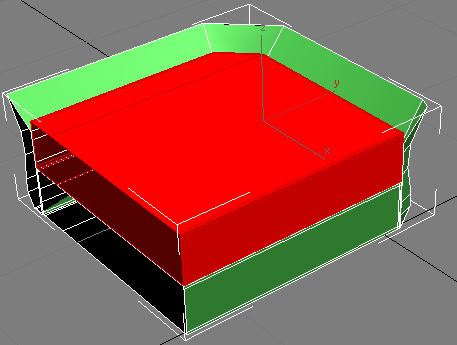
Передвигая верхние вершины, уменьшите высоту полученной копии так, чтобы верхние вершины соединились с нижними:
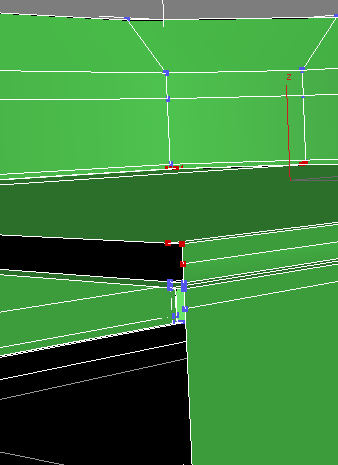
Соединенные вершины необходимо склеить, как, например, вот эти две вершины:
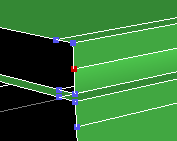
Далее приподнимите эти три вершины, образовав основание спинки:
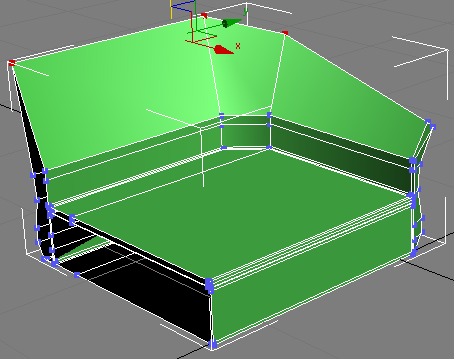
Выделите полигоны основания спинки:
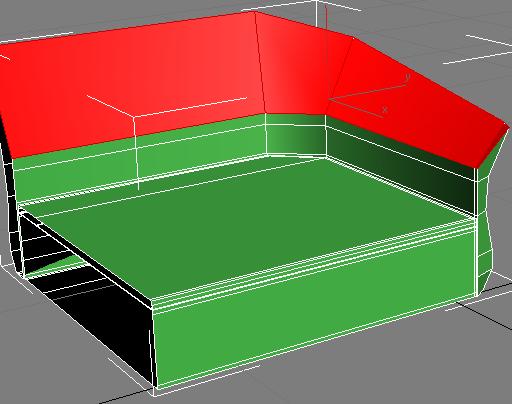
И выдавите их:
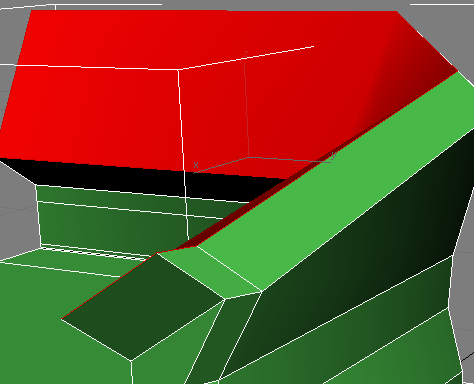
Теперь попробуем сделать шов, для этого выделите ребра:
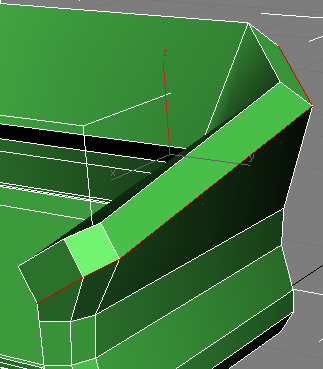
Этого не видно на рисунке, но ребро на задней части дивана тоже выделено. Сохраняя выделение, продолжаем выделять ребра во внутренней части:
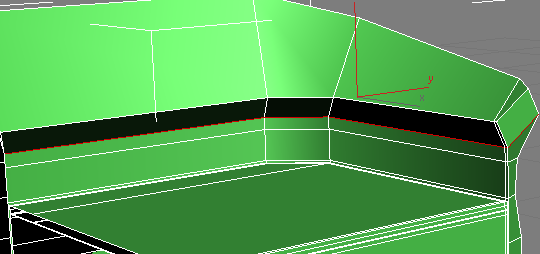
Затем с помощью инструмента Chamfer сделайте с этими ребрами так:
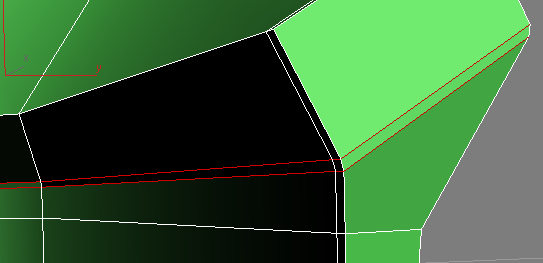
После всех этих манипуляций образовались лишние полигоны, их надо удалить. Обратите особое внимание на два маленьких треугольных полигона, помеченных желтыми кружочками:
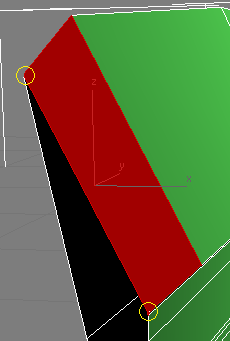
Теперь выделите полученные полигоны, но только оставьте не выделенными полигоны в районе ручки:
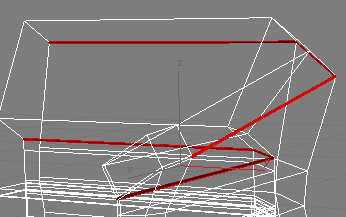
Теперь совсем немного выдавите эти полигоны внутрь:
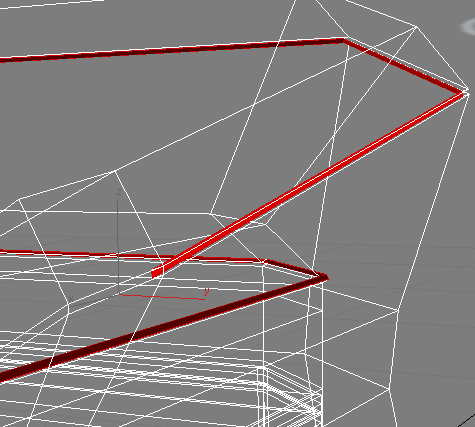
Если бы мы выдавливали полигоны и в районе ручки тоже, то в некоторых частях они выдавились бы не внутрь, а наружу. Поэтому выдавливанием полигонов ручки мы займемся сейчас. Но прежде надо удалить два маленьких полигончика, которые образовались после выдавливания остальных полигонов:
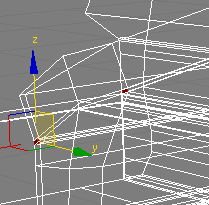
Теперь выделите оставшиеся полигоны ручки и выдавите их, как и остальные полигоны внутрь:
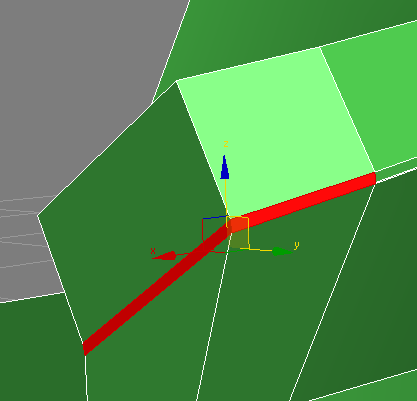
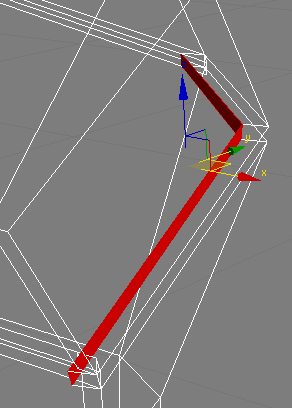
Удалите получившиеся маленькие полигончики:
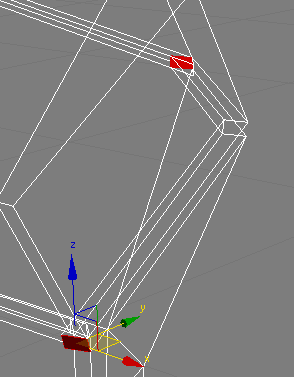
Теперь надо склеить вершины так, чтобы объединить получившийся шов в одну не прерывную канавку, к сожалению на рисунке это очень плохо видно (я просто не знаю как это лучше показать), но надеюсь вы сами разберетесь как это надо сделать:
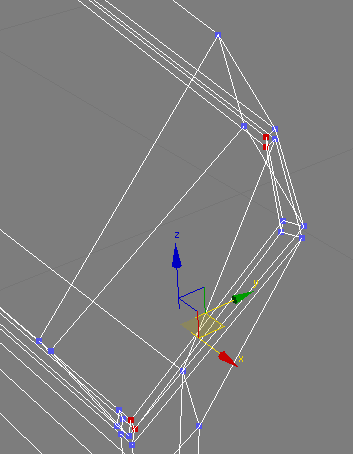
Удалите лишние полигоны, получившиеся в результате выдавливания:
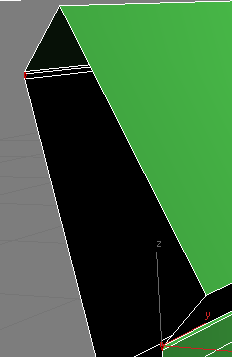
Выделите четыре вершины в районе ручки:
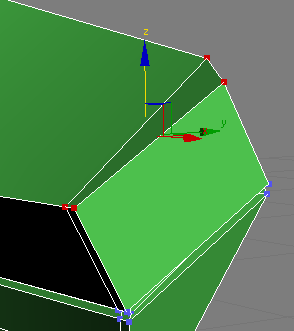
И опустите их:
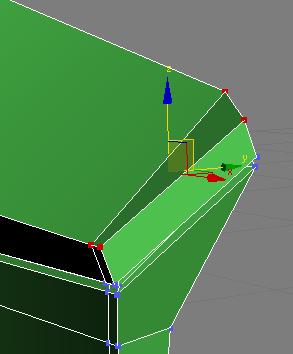
Теперь можно наложить модификатор MeshSmooth, чтобы посмотреть, что у нас получается (хотя наверно это можно было сделать и раньше). Выберите из списка модификаторов MeshSmooth и настройте его следующим образом:
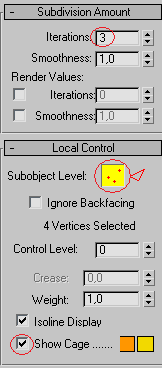
Применяя этот модификатор, вы увеличиваете количество полигонов на модели, именно засечет лишних полигонов и происходит сглаживание. Чем больше полигонов, тем более гладкой будет модель. Параметр Iterations как раз определяет, насколько много сгенерируется новых полигонов. Обычно ставят значение от 1 до 3, больше не требуется, на результате это не отображается, а вот потребление памяти и тормоза компьютера увеличиваются в разы. Галка рядом с Show Cage позволяет увидеть исходную геометрию объекта, и даже ее отредактировать, увидев сразу, каким будет результат. Например, попробуйте подвигать эти 4 вершины, чтобы понять, как это происходит:
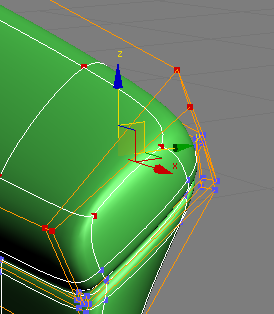
Иногда это очень полезно, почаще переключайтесь в этот режим, чтобы понять, как будет выглядеть модель после сглаживания. Еще наверно стоит рассказать про параметр Control Level (хоть и пользоваться им мы сегодня не будем). Увеличивая это значение, вы увеличиваете количество вершин доступных для редактирования. Начиная от 0 (исходная геометрия) до числа, проставленного в поле Iterations (конечная, сглаженная геометрия).
Вернемся обратно к редактированию исходной модели, и перейдем на редактирование полигонов. Выделите эти полигоны:
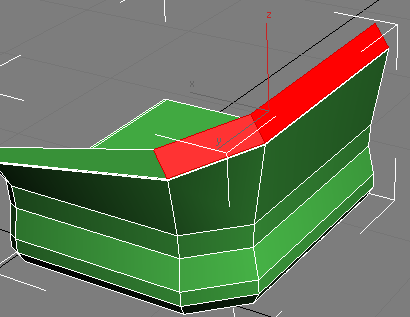
И выдавите их:
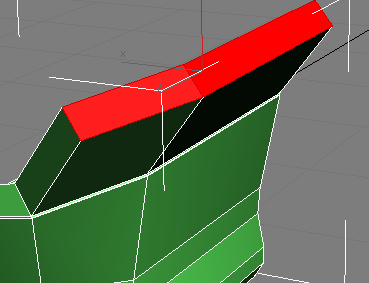
Сместите эту группу вершин, чтобы скруглить полученный выступ:

Затем выделите следующею группу вершин:
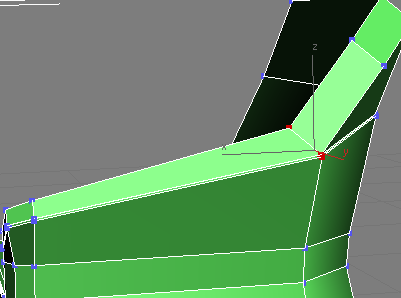
И немного сместите их наружу, чтобы окончательно образовать плавный переход от ручки к спинке:
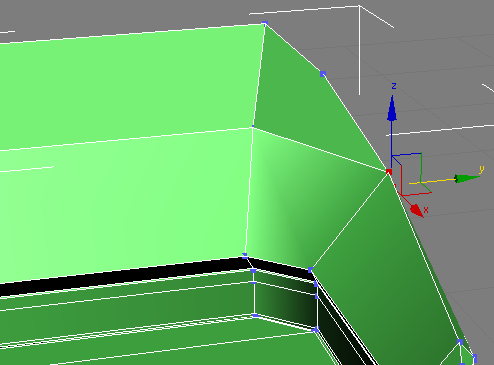
Затем выделите и выдавите этот полигон:
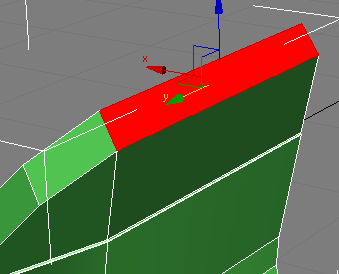
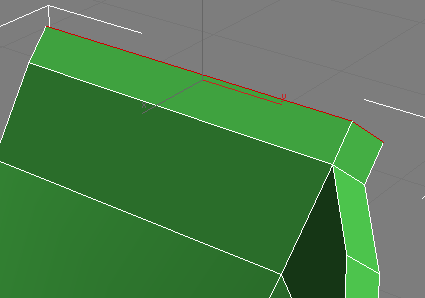
Слегка приподнимите две вершины на задней части:
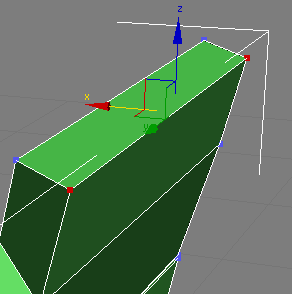
Затем, передвигая вершины, указанные на рисунке, оформите закругление в верхней части спинки:
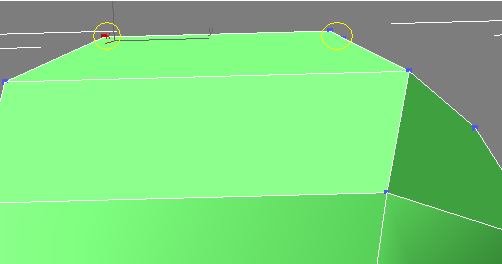
Выделите две вершины:

И передвиньте их во внутрь, образовав закругленную спинку:
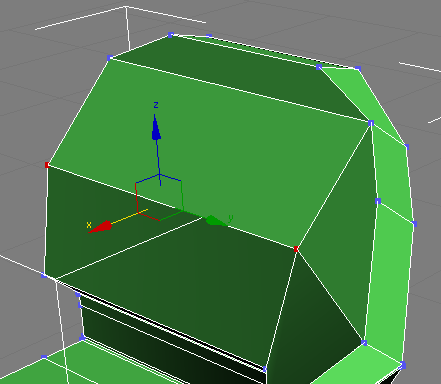
Аналогично поступите и с этими вершинами:
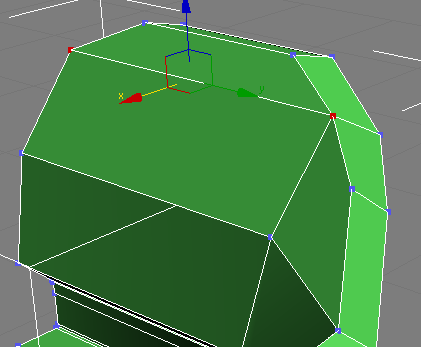
Приступим к созданию шва между ручкой и спинкой. Для этого передвиньте эту вершину
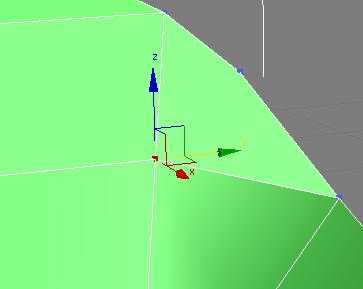
так чтобы ребра на следующем рисунке выстроились в прямую линию:
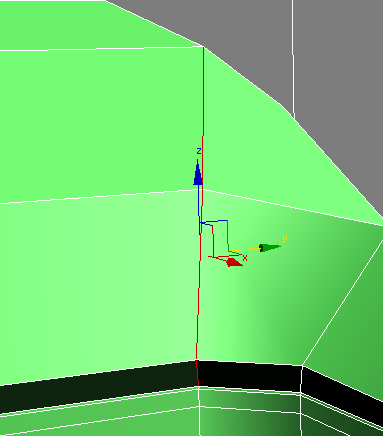
Примените к ним Chamfer. После этого образовался один лишний полигон, его необходимо ликвидировать:
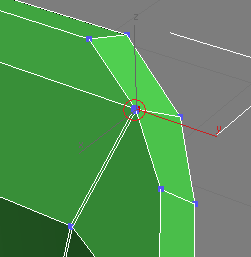
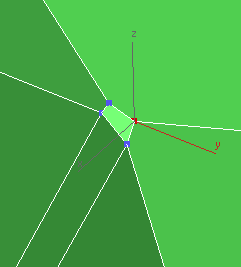
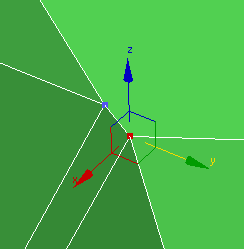
Далее выделите эти ребра:
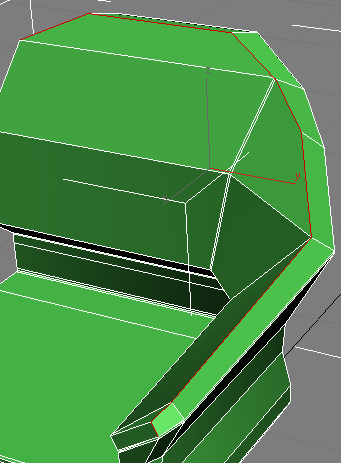
И примените к ним Chamfer:
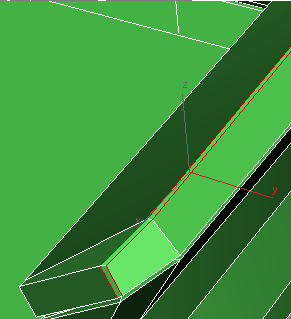
Далее в указных желтыми кругами местах, скорее всего образовались лишние полигоны, их надо убрать (посмотрите внимательнее, может быть у вас еще где-то появились подобные полигоны)
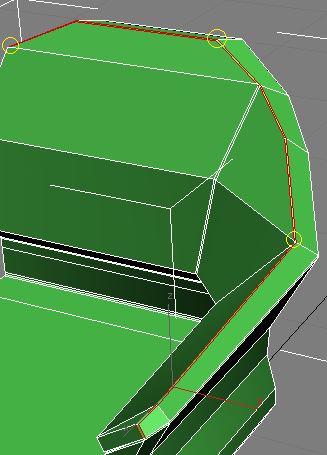
Выглядит и устраняться это так, как показано на следующих картинках:
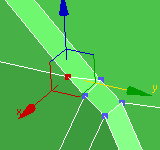
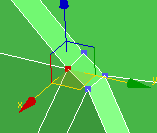
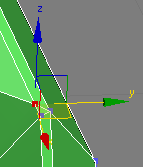
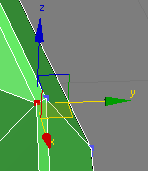
Выделите полученные полигоны:

И вдавите их внутрь, также как и в прошлый раз:
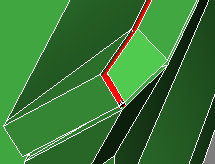
Если сейчас перейти в режим сглаживания, то можно увидеть вот такое безобразное смыкание швов:
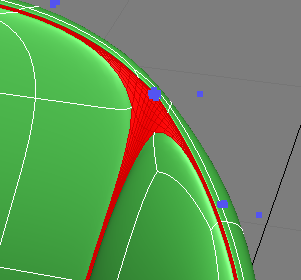
Чтобы это исправить вышлите два ребра в месте смыкания швов:
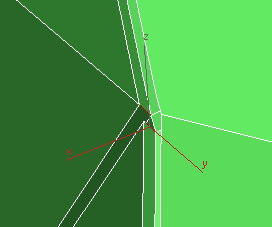
И сделайте ну очень маленький Chamfer в этом месте:
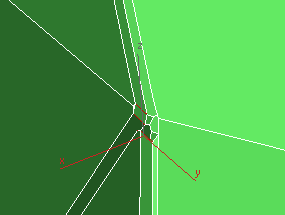
В результате место смыкание швов должно поправиться:
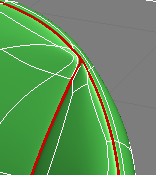
У нас накопилось много лишних полигонов в средней части дивана, все их надо удалить:
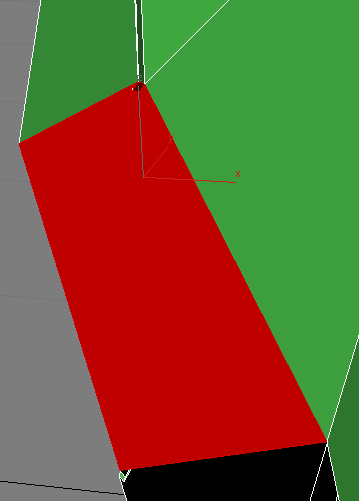
Мои поздравления, мы закончили половинку дивана. Давайте сделаем вторую половинку. Но сначала надо выровнять вершины в месте стыка половинок, для этого выделите эти вершины:
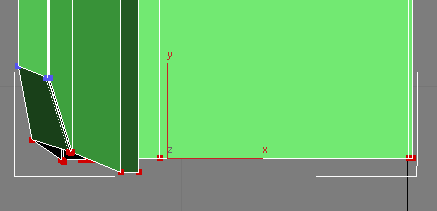
Выберите инструмент Select and Non-uniform Scale:

Щелкните правой кнопкой по этому инструменту и введите в пол Y значение 0 (поле Y потому что ось Y перпендикулярна плоскости стыка, возможно вам надо будет ставить 0 в другом поле):
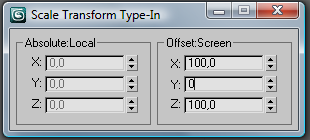
Должно получиться так:
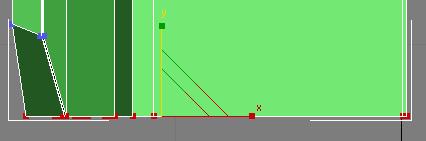
Создайте копию половины дивана:
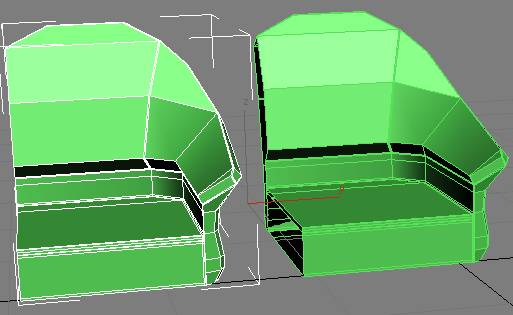
Отразите эту половинку с помощью Mirror:
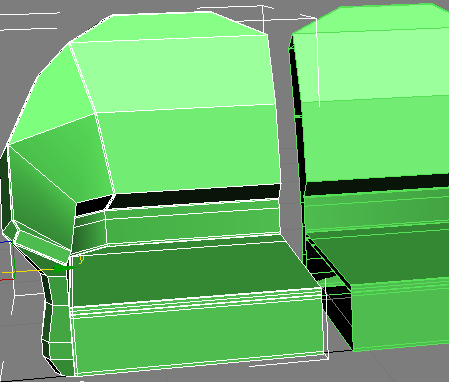
Соедините обе половинки кнопкой Attach:
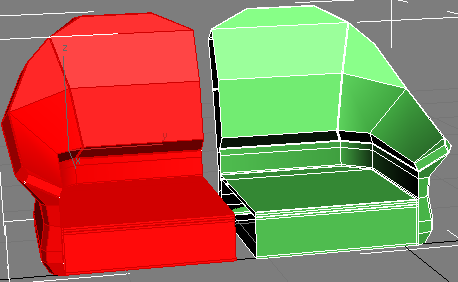
Придвиньте обе половинке и аккуратно склейте вершины по середине:

В месте стыка надо сделать еще один шов, для этого выделите ребра и сделайте Chamfer:
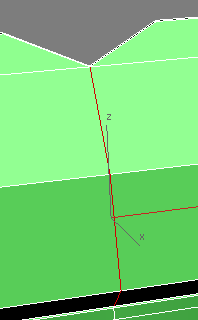
После этого в верхней части шва образуется лишний полигон, его надо убрать:
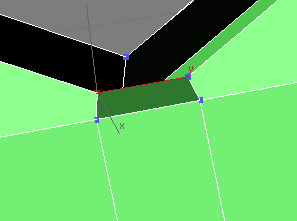
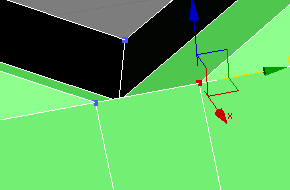
Ну а затем, как и раньше, выделяем новые полигоны и выдавливаем во внутрь:
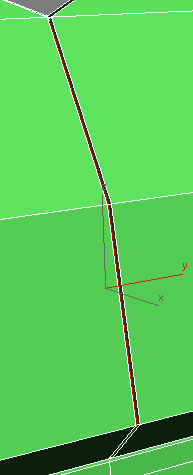
На месте стыке швов образовалась вот такая горка из лишних полигонов:
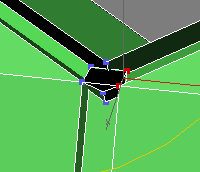
Выделите их, а затем удалите:
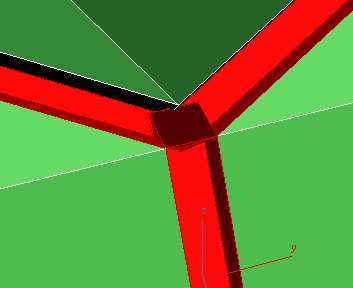
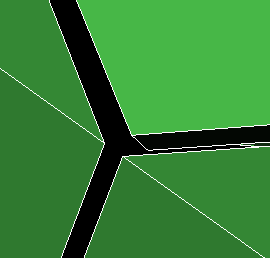
Затем необходимо создать на их месте новые полигоны, но только правильно. Для начала выделите ребра в одном из концов шва:
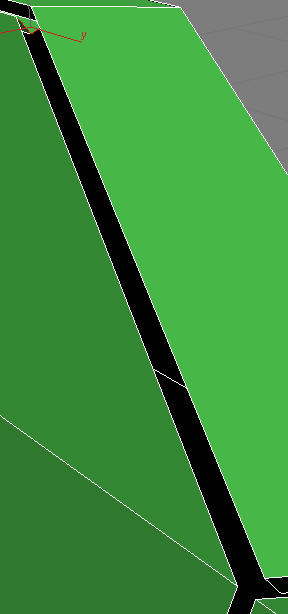
Зажав Shift, переместите эти ребра, создав новые полигоны:
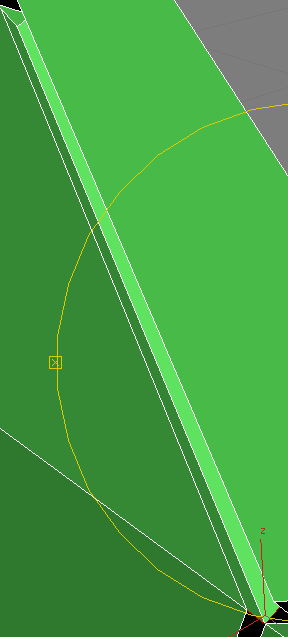
Аналогичную операцию надо повторить с остальными двумя концами шва, не забудьте склеить соответствующие вершины. В результате должно получиться примерно так:
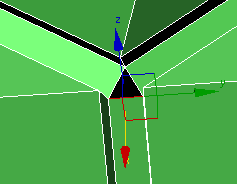
Осталось закрыть полигоном эту треугольную дырку и сварить вершины:

Чтобы стык швов не получился таким же, как и в прошлый раз, надо сделать Chamfer этих трех ребер:
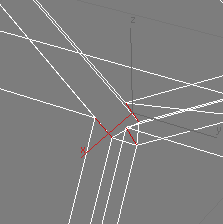
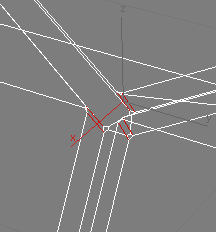
Вот и все диван закончен! Осталось сделать две подушки, сделайте ChamferBox и обратите внимание на сегментацию:
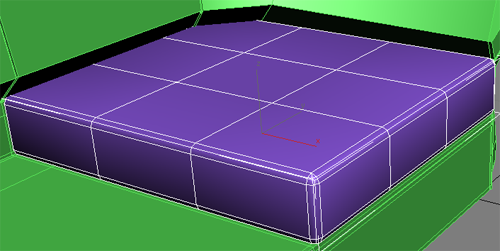
В угле дивана подушка должна иметь более закругленный угол, чем остальные углы, поэтому переместите эту группу вершин:
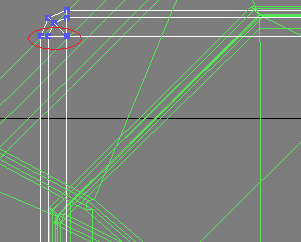
Вот так:
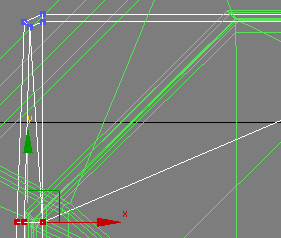
А остальные вершины склеить вот так:
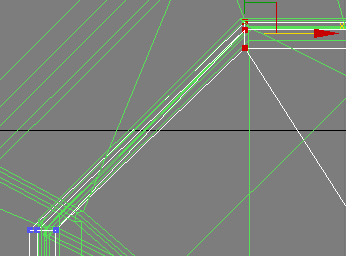
Чтобы закругление в верхней части подушки не было слишком острым, переметите в этом месте вершины подальше от края:
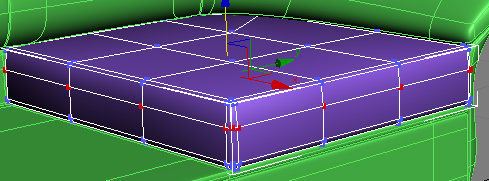
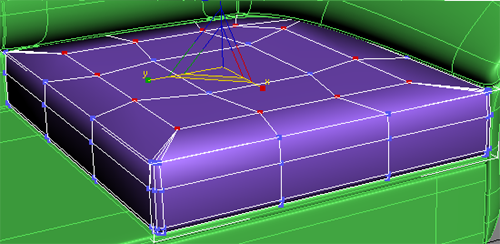
А так же следует раздвинуть вершины в трех углах подушки:
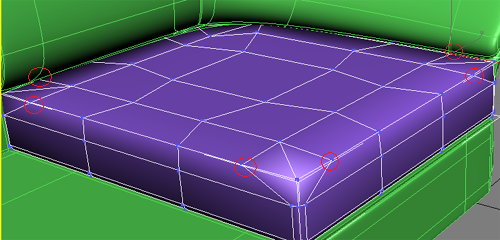
Сделайте отраженную копию этой подушки:

И соедините подушки с остальным диваном с помощью Attach:

На этом создание дивана можно считать оконченным. Переедем к созданию простого материала.
Создание материала дивана
Материал дивана будет совсем простым. Цвет можете выбрать любой, на свой вкус, а я, пожалуй, выберу цвет слоновой кости:
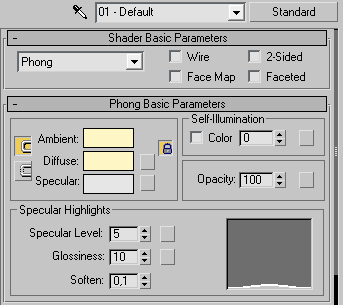
На этом, наверное, все. Если немного поковыряться, то можно превратить диван в кресло:

Гость |
|
||
Гость |
|
||
<a href="http://onlinepharmacy.science/">tadalafil canadian pharmacy online</a> <a href="http://skypharmacyonline.review/">sky pharmacy online drugstore</a> <a href="http://prednisonewithoutprescription.ru/">by prednisone w not prescription</a> <a href="http://canadianprednisone.review/">buy prednisone online</a> <a href="http://cialisfreesamples.ru/">viagra vs cialis vs levitra samples</a> <a href="http://healthymanviagra.net/">healthy man complaints</a> <a href="http://24hourcanadianpharmacy.ru/">canadian pharmacy no prescription</a> <a href="http://edmedicine.review/">erectile dysfunction drugs</a> <a href="http://lowestpriceviagra100mg.review/">viagra 100 mg best price</a> <a href="http://canadianpharmacy24hr.ru/">canadian pharmacy no prescription</a> |
Гость |
|
||
I would like to try http://pills1cia.com/ , for its benefits in other area as well . |
Гость |
|
||
viagra auf rechnung kaufen
|
Гость |
|
||
buy viagra with paysafecard
|
Гость |
|
||
Cymbalta 30 Day Voucher Kamagra Online Usa Propecia Portugal <a href=http://cheapestcial.com>online pharmacy</a> Comprar Viagra Sin Receta.Canada Cialis Nebenwirkungen Prostata |
Гость |
|
||
Cymbalta 30 Day Voucher Kamagra Online Usa Propecia Portugal <a href=http://cheapestcial.com>online pharmacy</a> Comprar Viagra Sin Receta.Canada Cialis Nebenwirkungen Prostata |
Гость |
|
||
Cymbalta 30 Day Voucher Kamagra Online Usa Propecia Portugal <a href=http://cheapestcial.com>online pharmacy</a> Comprar Viagra Sin Receta.Canada Cialis Nebenwirkungen Prostata |
Гость |
|
||
Cymbalta 30 Day Voucher Kamagra Online Usa Propecia Portugal <a href=http://cheapestcial.com>online pharmacy</a> Comprar Viagra Sin Receta.Canada Cialis Nebenwirkungen Prostata |
Гость |
|
||
Cymbalta 30 Day Voucher Kamagra Online Usa Propecia Portugal <a href=http://cheapestcial.com>online pharmacy</a> Comprar Viagra Sin Receta.Canada Cialis Nebenwirkungen Prostata |


